الإصلاح: WWE 2K22 مشكلة الشاشة البيضاء
Miscellanea / / March 13, 2022
أصدرت 2Ksports و Visual Concepts جزءًا آخر من سلسلة WWE 2k ، وهي لعبة طال انتظارها بعد عامين. WWE 2K22 هي خليفة لقبها الأخير ، واللعبة لها قاعدة جماهيرية في جميع أنحاء العالم. إن طريقة اللعب المكثفة والصعبة تجعل اللاعب يلعب أكثر على نظامك. ولكن بعد إطلاق اللعبة بفترة وجيزة ، يبدأ المستخدمون في الإبلاغ عن مشكلة الشاشة البيضاء في WWE 2K22 أثناء بدء اللعبة أو بينها.
نعلم جميعًا أن اللعبة جديدة ، لذلك قد تحتوي على العديد من الأخطاء التي سيحلها المطورون بمساعدة تصحيحات اللعبة أو تحديث الملفات. إحدى المشاكل الأخيرة التي يواجهها المستخدمون هي الشاشة البيضاء أثناء تشغيل اللعبة على نظامهم. دعنا نتعرف على حل مشكلة الشاشة البيضاء في WWE 2K22 بالطرق التالية.
يحتوي WWE2k22 على أكثر من 1000 من أنواع المطابقة المختلفة والتحسينات في مدخل نجوم WWE. أيضًا ، يتوفر على PS4 و PS5 وأجهزة الكمبيوتر الشخصية و Xbox. علاوة على ذلك ، أضاف المطورون وضعًا وظيفيًا جديدًا تمامًا - My Faction - لبناء شخصية المستخدمين من خلال جمع النجوم البارزين وترقيتهم من الماضي والحاضر.

محتويات الصفحة
-
الإصلاح: WWE 2K22 مشكلة الشاشة البيضاء
- تحقق من انقطاع الخادم
- تحقق من الاتصال بالإنترنت
- تحقق من ملف الألعاب
- تحقق من تحديث WWE 2K22
- تعطيل مكافحة الفيروسات
- تحديث برنامج تشغيل الجرافيك
- تعطيل التراكب داخل اللعبة
الإصلاح: WWE 2K22 مشكلة الشاشة البيضاء
قبل الانتقال إلى استكشاف الأخطاء وإصلاحها ، علينا أولاً معرفة مشكلة الشاشة البيضاء في WWE 2K22. تحدث مشكلة الشاشة البيضاء بسبب تلف ملفات اللعبة أو عدم التعرف عليها من قبل نظامك. سيحدد النظام بعض ملفات الألعاب على أنها خطأ لأنه لم يتم تشغيل اللعبة بشكل صحيح وتظهر على شكل شاشة بيضاء.
يحدث هذا عادةً أثناء لعب ألعاب أخرى في نظامك. علاوة على ذلك ، ترجع مشكلة الشاشة البيضاء أيضًا إلى أخطاء في الخادم أو الاتصال. في بعض الأحيان يتم تصحيح المشكلة تلقائيًا من النهاية الخلفية ، ولكن إذا لم يتم حل المشكلة ، يمكنك تطبيق الطرق التالية لإصلاح المشكلة.
تحقق من انقطاع الخادم
في بعض الأحيان بسبب انقطاع الخادم ، ستسيء اللعبة التصرف ، وهذا أمر طبيعي تمامًا مثل WWE 2K22 تم إطلاقه مؤخرًا ، وبسبب قيام العديد من المستخدمين بتسجيل الدخول في نفس الوقت ، قد يقوم الخادم باستخدام Downdetector بسبب من الحمل. تحقق من الموقع الرسمي أو عنوان الوسائط الاجتماعية مثل Twitter و Facebook وما إلى ذلك. عن أي معلومات عن انقطاع التيار الكهربائي.
أيضًا ، توفر مواقع الويب المختلفة مثل DownDec معلومات حول انقطاع الخادم في منطقتك. نقترح عليك الانتظار لبعض الوقت أو حتى تعمل الخوادم بشكل جيد ، ثم ابدأ ممارسة الألعاب في نظامك.
تحقق من الاتصال بالإنترنت
في الوقت الحاضر ، تتطلب الألعاب اتصال إنترنت نشطًا لتثبيت الميزات والتحديثات. قد يتسبب الإنترنت غير المستقر أيضًا في حدوث مشكلات تعطل أو شاشة بيضاء أثناء تشغيل اللعبة. إذا كان نظامك يعمل على Wi-Fi ، فقم بإيقاف تشغيل Wi-Fi وتوصيل الإنترنت عبر كابل إيثرنت.
سيزيد من سرعة واستقرار البيانات. يمكنك أيضًا تتبع سرعة الإنترنت من مواقع الويب المختلفة ، وإذا كانت السرعة منخفضة ، فحاول إعادة تشغيل جهاز التوجيه أو الاتصال بمزود خدمة الإنترنت لإصلاح مشكلة الإنترنت.
الإعلانات
تحقق من ملف الألعاب
أحد الأسباب الشائعة هو تلف ملف لعبة WWE 2K22 بسبب مشكلة فنية ، أو لم يتم تثبيت اللعبة بشكل صحيح. يمكنك حل المشكلة عن طريق التحقق من أداة تكامل ملف اللعبة في Steam.
افتح تطبيق Steam وانتقل إلى علامة التبويب Library.
انقر بزر الماوس الأيمن على لعبة WWE 2K22 وحدد خصائص من القائمة المنبثقة.
الإعلانات
بعد ذلك ، انقر فوق خيار الملف المحلي وحدد التحقق من سلامة ملف اللعبة.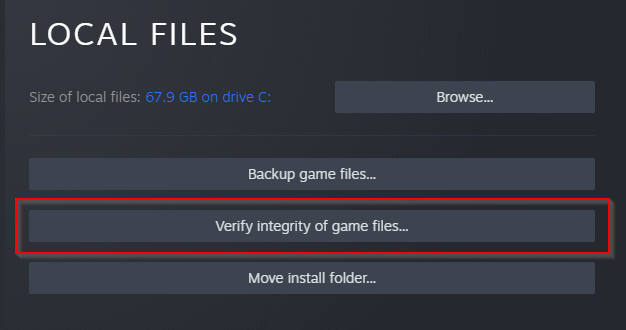
ثم انتظر حتى يتحقق من ملف اللعبة في نظامك ، وسيقوم تلقائيًا بتنزيل الملفات المفقودة أو التالفة في مجلد اللعبة.
أعد تشغيل Steam والعب اللعبة وتحقق مما إذا كانت ثابتة أم لا.
تحقق من تحديث WWE 2K22
الطريقة التالية هي التحقق مما إذا كان يتوفر أي تصحيح / تحديث جديد لـ WWE 2K22 لنظامك. قام العديد من المستخدمين بالفعل بتصعيد مشكلة الشاشة البيضاء التي تم تصعيدها بالفعل للمطور من قبل العديد من المستخدمين ، ويعمل المطورون على إصلاح يتم حله قريبًا عن طريق التحديث.
- افتح تطبيق Steam وانتقل إلى علامة التبويب Library.
- انتقل إلى WWE 2K22 ، وانقر بزر الماوس الأيمن فوقه ، وحدد التحقق من وجود تحديثات.
- انتظر حتى يتم العثور على أي تحديث ، ثم انقر فوق تحديث وتثبيت أحدث تصحيح في نظامك.
- أعد تشغيل Steam والعب اللعبة وتحقق مما إذا كانت ثابتة أم لا.
تعطيل مكافحة الفيروسات
كما ذكرنا أعلاه ، لا يتعرف النظام على بعض ملفات اللعبة ، وفي بعض الأحيان يمنع برنامج مكافحة الفيروسات المثبت اللعبة من فتح اللعبة لأنه سيشير إلى اللعبة كفيروس. أثناء لعب اللعبة ، سيؤدي تعطيل برنامج مكافحة الفيروسات أو تعطيله مؤقتًا إلى حل المشكلة.
تحقق أيضًا مما إذا كان برنامج مكافحة الفيروسات المثبت لديك يحتوي على وضع اللعبة. ثم لا يتعين عليك تعطيل البرنامج أو النقر بزر الماوس الأيمن على رمز مكافحة الفيروسات من شريط المهام وتحديد تعطيل. بعد ذلك ، أعد تشغيل النظام وأعد تشغيل اللعبة.
تحديث برنامج تشغيل الجرافيك
يعد برنامج تشغيل الرسومات القديم أيضًا أحد الأسباب الرئيسية وراء هذه المشكلة. كل أسبوع ، يتعين علينا التحقق من تحديثات برنامج التشغيل والنوافذ لجعل نظامنا محدثًا وآمنًا من الأخطاء.
انتقل إلى تطبيق الإعدادات من قائمة ابدأ ، ثم انتقل وانقر على Windows Update.
بعد ذلك ، انقر فوق الخيار المتقدم ثم حدد ميزة التحديث الاختيارية.
سيتحقق من الإصدار المحدث المتاح. في حالة توفر أي تحديث ، انقر فوق تنزيل التحديث وتثبيته أو يمكنك زيارة موقع الشركة المصنعة على الويب وتثبيت أحدث إصدار من برنامج التشغيل يدويًا.
تعطيل التراكب داخل اللعبة
بعض التطبيقات مثل ميزة Discord overlay ستكون أيضًا أحد الأسباب الكامنة وراء المشكلة. يتم دائمًا تشغيل تراكب التطبيق في الخلفية وإيقاف تشغيل التطبيق أو اللعبة الأخرى بسلاسة. سيؤدي تعطيل التراكب إلى حل المشكلة المذكورة أعلاه. فيما يلي الخطوات.
افتح Discord وانقر على أيقونة الترس للانتقال إلى إعدادات Discord.
انتقل إلى خيار تراكب اللعبة تحت عنوان النشاط ، وقم بإلغاء تحديد خيار تراكب اللعبة ، وأغلق التطبيق.



